Xplorer2
Xplorer2 è uno dei tanti integratori (alcuni potrebbero dire sostituzioni)
disponibile per l’utility Explorer integrata in Windows. Anche se ci sono molte utilità simili, ho trovato che Xplorer2 si adatta abbastanza bene al mio stile di lavoro. Essenzialmente, è un esploratore a due riquadri con un albero di navigazione. Il modo in cui l’ho configurato lo fa assomigliare a questo: (Vedi figura 1.)

Figura 1. Schermata di Xplorer2.
Come puoi vedere, la finestra è divisa in tre modi. Sulla destra ci sono due riquadri orizzontali che elencano i file che esistono in “C: \ Temp” e “C: \ Temp2”. A sinistra c’è un riquadro verticale che funge da albero di navigazione. Se si seleziona una cartella dalla struttura ad albero, il contenuto di tale cartella viene visualizzato in qualsiasi riquadro attivo a destra.
Se sei abituato a Windows Explorer o File Explorer, c’è una curva di apprendimento molto piccola per usare Xplorer2. È possibile tagliare / copiare / incollare file da un riquadro all’altro, trascinare e rilasciare, fare clic con il pulsante destro del mouse su un file o una cartella per un menu di scelta rapida, ecc. molti “extra” forniti con questa utility rispetto all’Explorer integrato.
Uno degli extra più utili è l’uso dei segnalibri. Se navighi spesso in diverse delle stesse cartelle, puoi impostare i segnalibri per quelle cartelle utilizzando la voce di menu “Segnalibri”. (Vedi figura 2.)
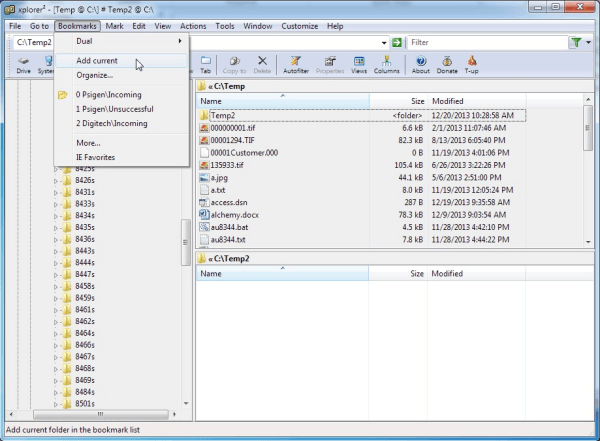
Figura 2. Schermata di Xplorer2 che mostra il menu “Segnalibri”.
Facendo clic sulla voce di menu “Aggiungi corrente”, è possibile creare un segnalibro per la posizione corrente. Ogni volta che desideri tornare in quella posizione, apri semplicemente il menu “Segnalibri” e fai clic sulla posizione in cui desideri andare. Il riquadro attivo cambierà in quella posizione.
Un’altra caratteristica che potrebbe piacerti è la funzione Anteprima. Puoi attivarlo e disattivarlo per visualizzare le anteprime del file selezionato. Quando l’anteprima è attiva, si ottiene un quarto riquadro, a destra della finestra di dialogo, che mostra l’anteprima.
Xplorer2 supporta anche più schede in ogni riquadro, quindi se due riquadri non sono sufficienti, puoi crearne di più efficacemente aggiungendo schede. Un’altra caratteristica di configurazione è che puoi orientare i riquadri giusti verticalmente invece che orizzontalmente.
Come puoi vedere, Xplorer2 è molto ricco di funzionalità (ce ne sono molte altre che non ho menzionato) e si è dimostrato molto utile quando ti sposti spesso tra poche cartelle specifiche. Se stai cercando qualcosa per integrare Windows Explorer o File Explorer, questa utility è una buona scelta.
Xplorer2 non è gratuito; fanno pagare un importo nominale. Tuttavia, hanno una prova gratuita di 21 giorni per il software. Questo è più che sufficiente per provare il prodotto e capire se funzionerà per te. Dai un’occhiata qui:
http://www.zabkat.com/
Questo suggerimento (13079) si applica a Windows 7, 8 e 10.